Torrent பதிவிறக்கம் வேகத்தை அதிகரிக்க சில வழிகள்..!
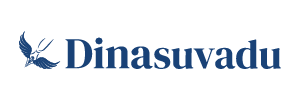
Torrent பதிவிறக்கம் வேகத்தை அதிகரிக்க, நீங்கள் எப்போதும் ஆன்லைன் நல்ல வழிகளில் நிறைய காணலாம். இந்த கட்டுரையில், ஒரே ஒரு இடத்தில் அனைத்து வழிமுறைகளையும் குறிப்பிகளையும் உங்களுக்கு வழங்குவோம். பாருங்கள்
1. ஒரு இலகுரக டொரண்ட் கிளையண்ட் நிறுவவும்(Install a Lightweight Torrent Client)
வேகம் பதிவிறக்க வேகத்தை அதிகரிக்க, நீங்கள் பின்பற்ற வேண்டிய முதல் கட்டம் இலகுரக டொரண்ட் கிளையன்ட்டை நிறுவ வேண்டும். இருப்பினும், பிட் டோரண்ட் மிகவும் பிரபலமான டொரண்ட் வாடிக்கையாளர்களில் ஒன்றாகும், ஆனால் அது பெருகிய பயன்பாடுகள் மற்றும் பிற அம்சங்கள் நிறைய வருகிறது. எனவே, நான் ஒரு தொந்தரவு இல்லாத மற்றும் வேகமாக வேகமான டவுன்லோட் பதிவிறக்கம் மிகவும் uTorrent விரும்புகின்றனர். இது மற்றொரு இலகுரக டொரண்ட் வாடிக்கையாளர் என்பதால் நீங்கள் qBittorrent ஐ நிறுவலாம்.
இலகுரக டொரண்ட் கிளையன்னைப் பயன்படுத்துவதற்கான காரணம், இது ட்ரோரெண்ட்களை பதிவிறக்கும் மற்றும் பரிமாற்ற வீதத்தை வேகப்படுத்துவதைக் குறிக்கிறது. uTorret மற்றும் qBittorrent விண்டோஸ், மேக் மற்றும் லினக்ஸ் கிடைக்கின்றன.
Mac, Windows மற்றும் Android க்கான சிறந்த Torrent வாடிக்கையாளர்களின் பட்டியலை நீங்கள் குறிப்பிடலாம்.
 2. ஆரோக்கியமான டாரண்ட் ஒன்றைத் தேர்வு செய்க(Choose a Healthy Torrent)
2. ஆரோக்கியமான டாரண்ட் ஒன்றைத் தேர்வு செய்க(Choose a Healthy Torrent)
ஒரு ஆரோக்கியமான டார்ட் ஒன்றைத் தேர்ந்தெடுப்பதற்கு, முதலில், நீங்கள் விதை மற்றும் லெச்சரின் கருத்தை புரிந்து கொள்ள வேண்டும். இந்த இரு சொற்கள் எப்போதும் புதிய டாரண்ட் ஆர்வலர் குழப்பத்தை ஏற்படுத்துகின்றன, எனவே, இங்கே நான் எளிய மொழியில் உங்கள் சந்தேகங்களை அழிக்க முயற்சிப்பேன். நீங்கள் விரும்பும் நெட்வொர்க் முழுவதும் பகிரப்பட்ட கோப்பின் முழு நகலை வைத்திருக்கும் ஒரு விதை. எனினும், ஒரு லெச்சர் கோப்பின் முழு நகலைக் கொண்டிருக்காதவர் மற்றும் கோப்பை பதிவிறக்க நெட்வொர்க்கில் இணைந்தார்.
 3. விண்டோஸ் ஃபயர்வால் ஒரு விதிவிலக்கு சேர்க்கவும்(Add an Exception to Windows Firewall)
3. விண்டோஸ் ஃபயர்வால் ஒரு விதிவிலக்கு சேர்க்கவும்(Add an Exception to Windows Firewall)
விண்டோஸ் ஃபயர்வால் உங்கள் டொரண்ட் கிளையனைத் தடுக்க முடியும் அல்லது உங்கள் உள்வரும் பிட்டோரண்ட் இணைப்புகளை நீங்கள் கூறலாம். எனவே, விண்டோஸ் ஃபயர்வால் ஒரு விதிவிலக்கு சேர்த்து வேகம் பதிவிறக்க வேகத்தை அதிகரிக்க ஒரு நல்ல வாய்ப்பு இருக்கும். முதலில், Options> Preferences> Connections க்கு செல்லவும், இப்போது Windows Firewall விதிவிலக்கு சேர் என்பதைச் சரிபார்த்து பின்னர் Apply என்பதை சொடுக்கவும்.(சரிபார்க்கப்படாத நிலையில் UPnP போர்ட் மேப்பிங்கை இயக்கு என்பதைச் சரிபார்க்கவும்).
4. பொது அமைப்புகளை மாற்றுங்கள்(Change General Settings to Optimize uTorrent)
உங்கள் வேகமான வேகத்தை அதிகரிக்க, கீழே உள்ள படத்தில் காட்டப்பட்டுள்ள அனைத்து மூன்று விருப்பங்களையும் சரிபார்க்கவும். இந்த விருப்பங்களைக் கண்டுபிடிக்க, விருப்பங்கள்> முன்னுரிமைகள்> பொதுக்கு செல்லவும் பின் சேர்ச் சேர்க்கவும்.! Ud முழுமையடையாத கோப்புகள் மற்றும் எல்லா கோப்புகளையும் முன்பே ஒதுக்க வேண்டும். வழக்கமாக, மூன்றாவது விருப்பத்தை ஏற்கனவே சோதிக்கப்படுகிறது, ஆனால் அது இல்லையென்றால், சரிபார்க்கவும்.
5. உங்கள் உலகளாவிய பதிவேற்றம் மற்றும் பதிவிறக்க வீதத்தை கட்டுப்படுத்தவும்( Limit Your Global Upload and Download Rate)
நீங்கள் QBitTorrent, BitTorrent, uTorrent முதலியன போன்ற வாடிக்கையாளர்களிடம் பதிவேற்றும் பதிவிறக்க விகிதத்தையும் கட்டுப்படுத்தலாம். ஆனால் முதலில், பயனர்கள் செய்த பதிவேற்றத்தை மூச்சுத்திணறச் செய்வதை நீங்கள் புரிந்து கொள்ள வேண்டும். எனவே, அதை முழுமையாக திருப்புவது அல்லது 1kB / s என அமைப்பது, ஞானமான விருப்பமாக இருக்காது. ஆனால், அதேசமயம், உங்கள் பதிவேற்ற விகிதம் அதிகபட்சமாக (‘0’ வரம்பற்றதாக உள்ளது) அமைக்க விரும்பவில்லை, ஏனெனில் இது உங்கள் சொந்த இணைப்பைத் துடைக்க முடியும்.
உங்கள் அதிகபட்ச பதிவேற்ற வேகத்தில் சுமார் 70-80% வரை பதிவேற்ற விகிதத்தை அமைப்பது ஒரு சிறந்த வழியாகும். அதேசமயம், பதிவிறக்க மதிப்பீடு 0 ஐ வைத்துக்கொள்ளலாம், இது அதிகபட்சமாக கருதப்படுகிறது. இந்த விருப்பங்களை கட்டமைக்க Propties> Bandwid, பின்னர் உலகளாவிய பதிவேற்ற விகிதம் 80% உங்கள் அதிகபட்ச பதிவேற்ற அமைக்க.
லேட்டஸ்ட் செய்திகள்
கரடு முரடான ரோட்டிற்கு குட்’பை’… விரைவில் வருகிறது பறக்கும் கார்? வைரல் வீடியோ உள்ளே…
January 10, 2025
“18 வயதில் ரேஸிங் தொடங்கினேன்…ரேஸ் முடியும் வரை நடிக்க மாட்டேன்” அஜித் குமார் அதிரடி அறிவிப்பு!
January 10, 2025
“திருப்பதியில் விஐபிகளுக்கு முக்கியத்துவம் கொடுப்பதை கைவிட வேண்டும்” – பவன் கல்யாண்!
January 10, 2025
பள்ளி குழந்தை பலியான சம்பவம் – 3 பேருக்கும் ஜாமின்!
January 10, 2025



